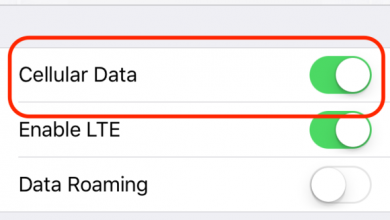Делитесь медиатекой iTunes между компьютерами — Home Sharing, Music Sharing…

[ad_1]
📱⭐
Вы также можете прочитать это руководство в французский.
На создание огромной библиотеки интересной музыки, фильмов, плейлистов и т. д. в iTunes могут уйти годы, особенно если вы меломан, который любит огромное количество исполнителей и жанров. После всего того времени и денег, которые вы вложили в создание своей музыкальной коллекции, вполне естественно, что вы захотите поделиться ею со своей семьей и друзьями. Или вы можете поделиться медиатекой iTunes с новым компьютером.
К сожалению, Apple накладывает много ограничений на музыку, которую вы покупаете у них. К счастью, есть способы обойти это.
- 1: Как поделиться медиатекой iTunes между компьютерами — без каких-либо ограничений
- 2: Как поделиться медиатекой iTunes между компьютерами — с помощью Home Sharing
- 3: Как поделиться медиатекой iTunes между компьютерами — с помощью обмена музыкой
- 4: Какой способ поделиться медиатекой iTunes лучше?
Как поделиться медиатекой iTunes между компьютерами — без каких-либо ограничений
Обычно с iTunes вы ограничены тем, где вы можете поделиться медиатекой iTunes. Вы можете делиться музыкой только со своими устройствами, которые используют ваш Apple ID, и, если у вас нет плана семейного доступа, вы не сможете легко поделиться своей музыкой с друзьями.
Однако есть отличная альтернатива iTunes, которая может помочь вам обойти все эти проблемы, и она называется iMyFone TunesMate. Он помогает без ограничений передавать и делиться медиатекой iTunes и обладает множеством замечательных функций:
- Вы можете поделиться медиатекой iTunes между несколькими компьютерами без потери данных.
- Вы можете поделиться медиатекой iTunes между пользователями.
- Вы можете поделиться медиатекой iTunes с iPhone, даже если вы вошли в другой Apple ID.
- Вы можете поделиться всей медиатекой iTunes или ее частью.
- О TunesMate высоко отзываются сотни пользователей и известные СМИ.
Попробуйте бесплатноПопробуйте бесплатно
Шаги для совместного использования библиотеки iTunes между компьютерами
Шаг 1: Загрузите и установите iMyFone TunesMate на каждый компьютер.
Шаг 2: Подключите ваш iPhone/iPad к компьютеру, с которого вы хотите извлечь библиотеку.
Шаг 3: Запустите TunesMate и нажмите «Перенос iTunes Media на iDevice” на главном экране. Нажмите «Перенести», затем «ОК», когда это будет сделано.

Шаг 4: Отключите устройство от первого компьютера и подключите его ко второму компьютеру.
Шаг 5: Запустите TunesMate на втором компьютере. Нажмите «Перенос iDevice Media в iTunes». Нажмите «Пуск», затем еще раз «Пуск».

Теперь все, что было в медиатеке iTunes первого компьютера, есть и на втором компьютере.
Плюсы
Как поделиться медиатекой iTunes между компьютерами — с помощью Home Sharing
Один из официальных способов Apple поделиться медиатекой iTunes между компьютерами — это Home Sharing. Во многих случаях это работает достаточно хорошо, но все же имеет свои недостатки. пределы:
- Вы не можете поделиться своей медиатекой iTunes с компьютерами, на которых выполнен вход с разными идентификаторами Apple ID, а это означает, что вы не можете предоставить общий доступ к медиатеке iTunes другим пользователям.
- Ваши компьютеры должны быть включены и бодрствовать, как и iTunes.
- Ваши компьютеры должны быть объединены в сеть для передачи.
- Вы не можете индивидуально выбирать, какие файлы вы хотите передавать, а какие нет — это происходит автоматически.

Однако, если вы все еще хотите использовать Home Sharing, вот как вы можете это сделать:
- Запустите iTunes.
- Войдите под своим Apple ID.
- Убедитесь, что вы используете один и тот же Apple ID для всех устройств в вашем доме.
- В iTunes перейдите на Файл > Домашняя коллекция > Включить домашнюю коллекцию.
Вы можете перетащить определенное содержимое iTunes из общей библиотеки в свою библиотеку iTunes. Но обратите внимание, что общий доступ к iTunes всегда не работает.
Как поделиться медиатекой iTunes между компьютерами — с помощью функции «Общий доступ к музыке»
Кроме того, вы можете использовать обмен музыкой. Это похоже на Домашнюю коллекцию, но у вас должен быть открыт iTunes на всех устройствах, с которых осуществляется совместный доступ. Есть несколько недостатки к этому методу:
- Опять же, вы должны быть в сети. Ваши компьютеры должны быть в одной сети.
- Ваш компьютер и общий iTunes должны быть включены и активны, чтобы другие могли получить доступ к вашей медиатеке.
- Он работает только с контентом без DRM. Это означает, что если на вашу музыку наложены какие-либо ограничения на управление цифровыми правами, вы не сможете использовать Music Sharing для обмена файлами.
- Контентом Apple Music нельзя поделиться с помощью этого метода. (Хотя это также верно для Домашней коллекции.)
- Это может быть проблемой конфиденциальности, потому что, если общий доступ к музыке не защищен паролем, любой, кто подключен к вашей сети, может видеть вашу библиотеку.
- Запустите iTunes.
- Перейдите в «Правка» > «Настройки» (Mac: iTunes > «Настройки»).
- Щелкните там, где написано «Общий доступ».
- Щелкните поле рядом с «Поделитесь моей библиотекой в моей локальной сети.» Вы можете указать определенные типы контента или плейлистов, которыми вы хотите поделиться, или позволить ему делиться всем.
Советы

Как просмотреть общую библиотеку на другом компьютере?
- Откройте Айтюнс.
- Нажмите «Музыка» в верхнем левом углу окна iTunes.
- Перейдите в «Правка» > «Общие библиотеки» и нажмите «Готово». Теперь вы сможете видеть библиотеки, которыми вы делитесь с другими устройствами, на которых открыт iTunes. Нажмите на название библиотеки, чтобы узнать, что в ней находится.
Какой способ поделиться медиатекой iTunes лучше?
|
Методы/метрики
|
TunesMate
|
Главная Обмен
|
Обмен музыкой
|
|---|---|---|---|
|
Работа без подключения к сети
|
 |
||
|
Безопасность, когда дело доходит до конфиденциальности
|
 |
 |
|
|
Может передавать как купленные, так и не купленные файлы
|
 |
||
|
Файлы могут иметь DRM
|
 |
 |
|
|
Передавайте файлы по одному, выборочно
|
 |
||
|
Библиотека может использоваться более чем одним Apple ID
|
 |
 |
|
|
Автоматическое преобразование файлов во время передачи для максимальной совместимости
|
 |
Заключительная мысль
Если вы хотите поделиться медиатекой iTunes с разными компьютерами без каких-либо ограничений или не беспокоясь о конфиденциальности своей медиатеки, просто обратитесь за помощью к iMyFone TunesMate. Он предоставляет бесплатную пробную версию, чтобы испытать все его функции, почему бы не попробовать. Это также хорошо для передачи iPhone.
- Двусторонняя синхронизация: передача музыки/фильмов с iPhone на компьютер или с компьютера на iPhone.
- Сделайте резервную копию музыкальной библиотеки iPhone или iTunes и восстановите резервную копию без потери данных.
- Добавляйте медиафайлы на iPhone с компьютера/iTunes/внешнего диска/CD и т. д.
- Передавайте музыку/фильмы/файлы с iPhone в iTunes, включая бесплатное содержимое.
- Делитесь музыкой с iPhone с друзьями, даже если у них разные Apple ID.
- И больше …
Попробуйте бесплатноПопробуйте бесплатно
Другие функции TunesMate ждут вас, чтобы открыть для себя.
[ad_2]
Заключение
В данной статье мы узналиДелитесь медиатекой iTunes между компьютерами — Home Sharing, Music Sharing…
.Пожалуйста оцените данную статью и оставьте комментарий ниже, ели у вас остались вопросы или пожелания.